
Мазмұны:
- Автор John Day [email protected].
- Public 2024-01-30 10:27.
- Соңғы өзгертілген 2025-01-23 14:51.

Біріншіден, мен бұл жобаны ақшасы аз қарапайым адамдарға кеңейтілген шындықта жақсы тәжірибе алу үшін бастаймын, бірақ мен әлі онша дамыған жоқпын. Бұл жобаның жалпы құны 40 доллар және шыдамдылық болды. Пікір қалдырыңыз, егер сіз жасаған болсаңыз, суретті барлығына көрсетіңіз! Алдымен бастайық! ----------------------------------- Жергілікті сауда орталығында таңғажайып шоу/киборг сияқты болғыңыз келеді тұрақты фок шоу қай жерде өтеді? Жаман әзіл. Кешіріңіз. Содан кейін киілетін DIY Raspberry Pi сізге арналған! Pi - бұл DIY емес, бірақ жиынтықтың қалған бөлігі. Мен оны 2017 жылы Raspberry Pi байқауына қатыстым. Мен «Неге болмас, мен жасай аламын және бір жылдан бері жасағым келеді, бірақ мен оны жасауға еріншек едім, енді мен оны жасаймын (тым көп» Мұны істе «)» Егер сізге менің жобам ұнайтын болса, (Осылайша жалғасатын жоба болады) Сүйіспеншілікті көрсетіп, керемет мазмұнға жазылыңыз! Қалай болғанда да, барлық жағымды нәрселер тырысты және бір жаққа қарай жүрейік!
1 -қадам: Жабдықтарға сұраныс



Реквизициялауға қажет негізгі жабдықтар - бұл анық RPI, сонымен қатар монитор. Монитор - бұл кілт, себебі онсыз жұмыс үстелін көруге болмайды! Сіз қолдана алатын мониторлар - кішкентай, әдетте 3 дюймден аспайтын. Мен қолданатын монитор ескі бейнекамерадан болды, сіз оқулықты мына жерден таба аласыз. Қажетті басқа материалдар: 1. A3.5 мм RCA бейне кабеліне 2. 3.5 мм аудио адаптерге RCA. RPI мен мониторды бірнеше сағат бойы кем дегенде 4 қуаттандыратын батареяның қандай да бір түрі. USB тінтуірі (мен BPSK оқулығын қолданамын, киюге болатын тышқан) 5. USB пернетақтасы (Pi орнату үшін) 6. Распян. (Әдетте RPI -де бірінші рет орнатылатын операциялық жүйе) 7. Мұның себебін сұрамаңыз, сонымен қатар 4 ГБ көлемді SD картасы, егер сізде әлі жоқ болса.
2 -қадам: бастапқы тестілеу

Есіңізде болсын, сіздің қондырғыңыз қандай болса да, сізде не бар болса, оны қолданыңыз. Мен тіпті өзімнің жеке оқулығымды ұстанбаймын! Менде 3,5 мм бейне кабель жоқ, сондықтан мен оны құлаққаптар жиынтығынан бөліп алдым және оны джимми арқылы аудио/бейне шығысына дейін жеткіздім! RPI қосыңыз, Raspbian іске қосылғанына көз жеткізіңіз … Оны кішкентай мониторға қосыңыз, жұмыс істейтініне көз жеткізіңіз, сонымен қатар батарея жинағын тексеріңіз. Батареялар жиынтығынан гөрі нашар ештеңе жоқ! Барлығы қосылып, жұмыс істеп тұрғаннан кейін, ажыратымдылықтың жақсы көрінетініне көз жеткізіңіз, тінтуірдің көмегімен қарапайым навигация жасауға болатынын қараңыз. Аяқтағаннан кейін келесі қадамға өтіңіз.
3 -қадам: Raspbian орнатыңыз
Бәрін шығармай тұрып, бұл операциялық жүйені жаңартуға тура келеді, біріншіден, экранның өлшемі шағын болғандықтан экран ажыратымдылығы 600x400 сияқты орнатылғанына көз жеткізу керек. Егер экран жақсырақ ажыратымдылықты ұсынса, оны мүмкіндігінше жоғары деңгейге қойыңыз! Сонымен қатар, егер сіз әріптерді оқи алмасаңыз, сізге өлшемді өзгерту қажет болуы мүмкін. Опция төменде орналасқан: Бастау-> Теңшелімдер-> Дисплейді өшіру, сізге экрандық пернетақта қажет. Күні бойы арқаңызда үлкен Dell пернетақтасын айналдырғыңыз келмейді ме? Терминалды сессияда келесі командаларды орындаңыз:# sudo apt-get update# sudo apt-get upgrade# sudo apt-get install florence# florence (# фунт белгісін қоспаңыз.) Бұл тек тышқанмен қолдануға болатын экрандағы пернетақтаны орнатады. Қажетті пернені басыңыз, сонда ол енгізіледі. Жұмыс үстеліне пернелер тіркесімін қосқыңыз келуі мүмкін. Ол төменде болуы керек: Бастау-> Аксессуарлар-> Флоренция Сіз оны тез бастау үшін жұмыс үстеліне қоса аласыз.
4 -қадам: таспаны бекітіңіз! (Оны шайқамаңыз!)
Сөмкеге барлық заттарды қосыңыз. Қандай жолмен (ақырын) RPI -ді сығуға болмайды, онда сымдар тым ыңғайсыз, оны жасаңыз. Сондай -ақ, батареялар мен сымдар үшін орын босатыңыз. Барлық кабельдердің қосылғанына және орнында екеніне көз жеткізіңіз. Бейне/монитордың қуат/аудио кабелін тесіктен шығарып, дисплейге дейін шығарыңыз. Құлаққапты жалғап, қолғапқа тышқанды кигізіңіз.
5 -қадам: бәрін монтаждау



Егер сіздің шалбарыңызда белбеу ілмектері болса, сіз Pi-in-a-Bag-ді белбеуге қысып, HUD орнатылатын дененің кез келген жағына барлық сыртқы сымдарды тартуға болады., сондықтан HUD үшін мен оны қақпақшаға жабыстырамын, ал тышқанға келетін болсақ, мен BPSK оқулығын ұстанамын. Сіз де жасай аласыз, немесе сізге сәйкес келетін нәрсені жасай аласыз.
6 -қадам: соңғы дайындық



Енді сіз дайын болған кезде, қалпақшаңызды киіп, Пидің шындығына көз жеткізіңіз! Батарея жинағын зарядтау қажет болған кезде, оны қаптамадан шығарып алып, зарядтаңыз/батареяларды ауыстырыңыз. HUDPi -ді қолданған кезде, көшелерде қарап тұрмай немесе жалпы жүрмеу керек екеніне көз жеткізіңіз. Мысықтың үстінен түсіп кетпеңіз және сымдарды ұқыпты ұстаңыз!
7 -қадам: Қорытынды
Жақсы, бұл қызықты жоба болды. Мен оны жұмыс үстелі компьютері ретінде қолдана аламын, тек маған бекітілген! Мен BPSK -ке «Тозатын тышқан» оқулығына алғыс айтқым келеді. «Rocky» Racoon -ға бүгінгі модельдеу үшін ерекше алғыс.
Ұсынылған:
Киюге болатын жарықтандырғыш джек-фонарь: 5 қадам (суреттермен)

Киюге болатын жарықтандырғыш Jack-O-Lantern: Міне, Хэллоуин мерекесінің алдында түсірілетін 3D форматындағы тамаша жоба. Төмендегі қадамдарды орындап, өзіңізге Wearable Light Up 3D басып шығаратын Jack-O-фонарь етіп беріңіз, оны мойныңызға тағуға болады немесе сізді Хэллоуиге шақыру үшін жұмыс үстеліне қоюға болады
Қарапайым және модульдік киюге болатын шамдар: 5 қадам (суреттермен)

Қарапайым және модульдік киюге болатын шамдар!: Бірнеше арзан (және жеткізілетін) бөлшектермен керемет, футуристік және реттелетін киілетін шамдарды жасаңыз! Киімдерге/сезімдерге/мерекелерге/барлық нәрсеге сәйкес келу үшін барлық қондырғыларға қосылыңыз және түстерді ауыстырыңыз
Киюге болатын электронды белгі: 6 қадам (суреттермен)

Киюге болатын электронды белгі: Егер сіз Hardware/Python кездесулеріне баруды немесе жергілікті Makerfaire -ге баруды жоспарласаңыз, бұл керемет жоба. Raspberry Pi Zero және PaPiRus pHAT eInk дисплейіне негізделген киілетін электронды белгі жасаңыз. Сіз қадағалай аласыз
Киюге болатын Smart Sensing Insole: 13 қадам (суреттермен)
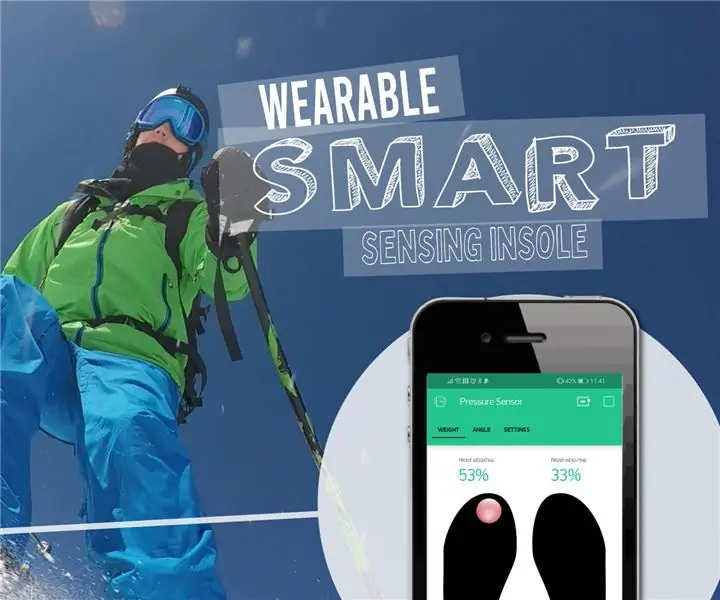
Киюге болатын ақылды сенсорлы табан: Аяқтың әсер ететін күшінің бағытталуы мен таралуын түсіну жарақаттанудың алдын алуда және әр түрлі әрекеттердегі өнімділікті бағалауда және жақсартуда өте пайдалы болуы мүмкін. Мен шаңғымен сырғанау техникасын жетілдіремін және оны жақсы көремін
Киюге болатын LED матрицалық дисплей белгісі: 8 қадам (суреттермен)

Киюге болатын LED матрицалық дисплей белгісі: Сіз мерекелік іс -шара өткізесіз бе, конкурс өткізесіз бе, әлде туған күн кешін өткізесіз бе? Танымдар - бұл кіріспе мен мерекені әлдеқайда жеңілдететін әмбебап элемент. Сіз ешқашан сәлемдесуді бастамас едіңіз, менің атым .. ……….. " с
